Introduction
Ver. all 2016 2019 2021 2024 365
ワードで、1行全体を線で囲む方法です。「囲み線」ボタンで付けるのではなく段落に罫線を適用します。
インデント機能を使用する事で、左右の幅を調整することもできますよ。


段落に線を設定するにゃ
1行全体を線で囲む方法
文字を囲みたいときは、対象の文字を選択して、
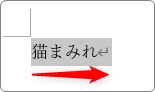
囲み線ボタンを押すだけです。

下のように文字が線で囲まれます。
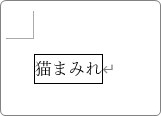
この囲み線を、段落全体に設定したい時は、同じく対象の文字を選択してから、
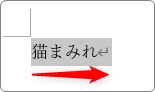
[ホーム]タブ → [罫線]ボタンの右をクリック →

一覧から[外枠]を選びます。
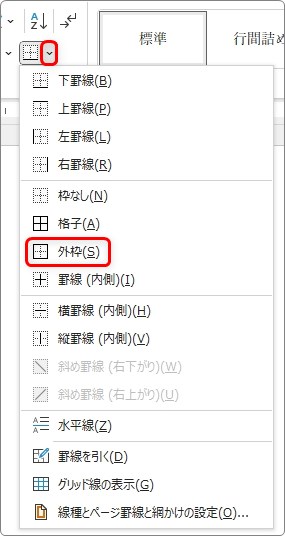
これで段落全体を線で囲むことができます。

線の種類や色を変更したいときは、1番下にある[線種とページ罫線と網かけの設定]をクリック。
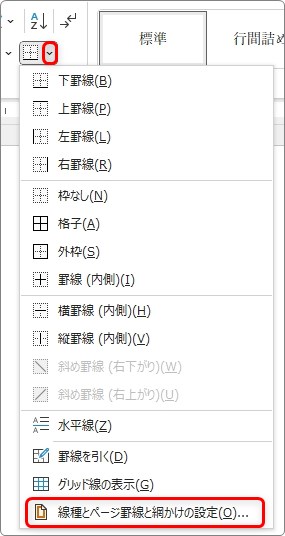
表示された画面の左で[囲む]が選ばれた状態で中央部分で設定できます。
※その際は、[設定対象]が[段落]になっていることにも注意しましょう。
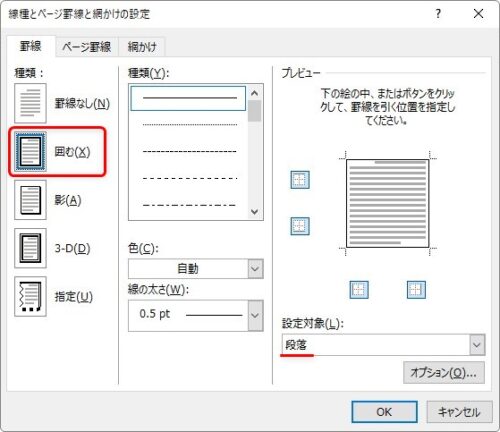
この機能を使用すると段落全体に罫線が適用されます。
1行ではなく1段落です。
そのため改行して段落を増やすと下の画像のように段落全体が囲まれます。

左右の線を狭くする方法
段落を囲んだ線の左右を狭くしたい時の方法です。
※分かり易くするため、文字を中央揃えに設定しています。

対象の段落を引っ張って選択したら、

[レイアウト]タブ → [インデント]の数字で調整します。

両方とも「8字」に設定したのが
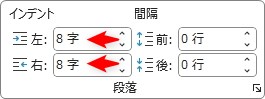
下の画像です。

左右それぞれ8文字分、囲みが内側へ寄っていますね。
まとめ
カラー印刷ができないときに一部を強調するのに役立つのが囲み線です。
太字や下線を使用してもよいですが、囲み線の方がより目立ちます。
普段は「囲み線」ボタンを使用すれば良いですが、タイトルや見出しを強調したい時は1行全体を囲むのも良いですね。

文字を囲む、通常の囲み線ボタンも便利だにゃ


